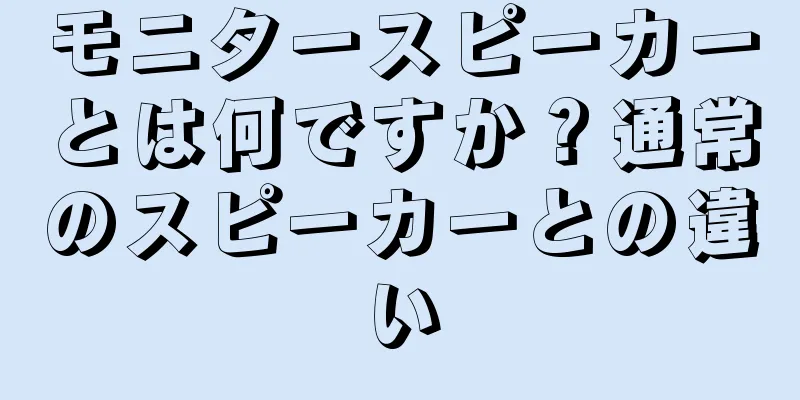Facebook のフォントをユニークで目を引く、非常にシンプルなものに変更する 8 つの方法

|
Facebook のデフォルトのフォントは、長期間使用していると飽きてしまうことがあります。 Facebook のフォントをよりユニークで印象的なものに変更するには、ユーザーは、いくつかの非常に簡単な手順で、携帯電話またはコンピューターで次の方法をすぐに適用できます。 個人ページをよりユニークにするには、Facebook のフォントを変更する方法を知っておく必要があります。 1. Facebook のフォントを変更する必要があるのはなぜですか?Facebook は、多くの人が自分の個人的なイメージを紹介したり、ビジネス ブランドを効果的に構築したりするために使用する、よく知られたソーシャル ネットワーキング プラットフォームです。したがって、Facebook アプリケーションでフォントを変更して投稿を強調表示したり、価格、製品仕様、プロモーションなどの重要な情報を強調したりする方法を知ることも非常に重要です。 ただし、現在の Facebook アプリケーションでは、デフォルト バージョンではユーザーがフォントを変更することはできません。したがって、Facebook のフォントを変更するには、サードパーティのサポート アプリケーションを介して操作する必要があります。 携帯電話で Facebook の名前を変更する非常に簡単な方法を参照できます。 2. 興味深く目を引くFacebookテキストを書く8つの方法の説明Facebook のフォントを変更するためにどのアプリを使用すればよいかわからない場合は、以下のいずれかのアプリを選択できます。 2.1. AhaChatでFacebookのフォントを変更するAhaChat は、ブログ、ソーシャル ネットワーク、フォーラムなど、テキストの貼り付けが可能なほとんどのプラットフォームに適用できる、Unicode スタイルのフォント変更をサポートするツールです。AhaChat 独自のフォント セットを使用すると、ユーザーは記事、コメント、経歴、メッセージなど、テキスト入力が可能な場所でフォントを変更できます。 AhaChat ツールを使用して Facebook フォントを変更するには、次の手順に従います。 • ステップ 1: https://ahachat.com/facebook-text にアクセスして、AhaChat Web サイトを開きます。 AhaChat Web サイトにアクセスします。 • ステップ 2: 「ここにテキストを入力」ボックスに、フォントを変更するテキストを入力します。 「ここにテキストを入力」ボックスに、フォントを変更したいテキストを入力します。 • ステップ 3:入力したテキストがさまざまなフォントで画面に表示されます。クリップボードに保存したいフォントの横にある赤い「コピー」アイコンをタップするだけです。 お気に入りのフォントの横にある「コピー」アイコンをクリックします。 • ステップ 4: Facebook アプリケーションにアクセスし、希望するテキスト入力位置を長押しします。次に、コピーした内容を AhaChat に貼り付けて完了です。 コピーしたフォントを Facebook 上で適用したい場所に貼り付けます。 Facebook でフォントを変更する方法が完了すると、コンテンツは以下の画像のように表示されます。 テキストは、AhaChat Web サイトで選択したフォントで表示されます。 2.2. YayText ソフトウェアを使用して Facebook のフォントを変更する方法YayText は、太字、斜体、下線などのさまざまな形式の 25 種類のフォントを提供するフォント変更ツールの 1 つです。AhaChat と同様に、Facebook のテキスト入力場所に YayText フォントを適用できます。 YayText 経由で Facebook のフォントを変更するには、次の手順に従います。 • ステップ 1:リンク https://yaytext.com/ から YayText Web サイトにアクセスします。 YayText の Web サイトにアクセスします。 • ステップ 2: YayText Web サイトのメイン インターフェイスにある [テキスト] ボックスに、フォントを変更するテキストを入力します。 フォントを変更したい内容を「あなたのテキスト」ボックスに入力します。 • ステップ 3:この時点で、OPPO の携帯電話の画面には、入力したテキストがさまざまなフォントで表示されます。選択したいフォントの横にある「コピー」をクリックして、クリップボードにコピーします。 選択したいフォントの横にある「コピー」をクリックします。 • ステップ 4 : Facebook を開き、コピーしたコンテンツを YayText に貼り付けます。 コピーしたコンテンツを YayText に貼り付けて、そのフォントを Facebook に適用します。 注意:一部の古い電話モデルでは、次のような問題が発生する場合があります。 • 一部のフォントは表示されず、代わりに特殊文字の四角形として表示されます。 • 文字数の多い単語、特にアクセントのあるベトナム語では、単語が欠落したりエラーが表示されたりすることがあります。 一部の YayText フォントは、古い携帯電話では正しく表示されない場合があります。 2.3.フォントチェンジャーで無料でフォントを変更Font Changer は、50 種類を超えるユニークで多様なフォントを備えた、Lingojam が開発したフォント コンバーターです。フォントチェンジャーを使用すると、Facebook のテキスト入力フィールドのフォントを変更できます。 Font Changer ウェブサイト経由で Facebook フォントを変更するには、次の手順を実行します。 • ステップ 1: https://lingojam.com/FontChanger にアクセスして、Font Changer Web サイトのホームページに移動します。 Facebook のフォントを変更するには、Font Changer の Web サイトにアクセスしてください。 • ステップ 2: Font Changer の Web サイト インターフェイスの「ここに通常のテキストを入力…」ボックスに、フォントを変更するテキストを入力します。 フォントを変更する必要があるテキストを「ここに通常のテキストを入力してください…」ボックスに入力します。 • ステップ 3:テキストを入力すると、システムによってフォントが変更されるので、確認して選択できます。 テキストを入力すると、システムによってフォントが変換され、下に表示されます。 • ステップ 4:適切なフォントを選択したら、目的のフォントを押したまま「コピー」をクリックしてコピーします。 お気に入りのフォントを長押しし、画面上の「コピー」を選択して一時的にコピーします。 • ステップ 5: Facebook を開き、コピーしたテキストを目的の場所に貼り付けて完了します。 お好みのフォントでテキストをFacebookに適用したい位置に貼り付けます。 フォント変更機能に加えて、Facebook のコメント固定機能は重要なコメントの制御もサポートしており、Facebook で販売する人にとって非常に適しています。 2.4. FacebookのFchatで直接テキストを入力する方法を変更するFchat は、Facebook をより魅力的にするために 90 種類以上のユニークなフォントを提供するツールです。さらに、記事、コメント、経歴などを、お好みに応じて斜体または太字のフォントで作成できます。 以下の手順に従って Facebook フォントを変更します。 • ステップ 1:リンク https://fchat.vn/tools/convert-font から Fchat Web サイトにアクセスします。 • ステップ 2:フォント スタイルを変更する内容を「テキストを入力」ボックスに入力します。 続行するには、「テキストを入力」ボックスにフォントを変更するテキストを入力します。 • ステップ 3:この時点で、選択できるフォントが画面に表示されます。クリップボードにコピーしたいフォントの横にある「コピー」アイコンをクリックします。 お気に入りのフォントの横にある「コピー」アイコンを選択して、一時的にコピーします。 • ステップ 4: Facebook を開き、お好みのフォントでテキストを目的の位置に貼り付けます。 Facebook を開いて、Fchat でコピーしたお気に入りのフォントのテキストを貼り付けます。 2.5. LingoJamでかわいいフォントを変更するLingoJam の Web サイトには、多くのユニークなフォントのほか、特殊な記号や文字が掲載されています。したがって、Facebook で様式化されたテキストを書く方法がわからない場合は、次の手順に従ってください。 • ステップ 1: https://lingojam.com/FacebookFonts にアクセスして、LingoJam インターフェースに移動します。 • ステップ 2:左側のボックスにフォントを変更するテキストを入力します。この時点で、選択できるフォントが表示されます。お気に入りのフォントでテキストをハイライトし、右クリックして「コピー」を押すか、キーの組み合わせ「Ctrl • C」を使用して一時的にコピーします。 左側のボックスにテキストを入力し、お気に入りのフォントをハイライト表示して右クリックし、「コピー」を選択します。 • ステップ 3: Facebook を開き、コピーしたテキストを投稿、コメント、プロフィールなどの目的の場所に貼り付けます。 コピーしたテキストを Facebook 上の目的の場所に貼り付けて、お気に入りのフォントを適用します。 2.6. Facebookフォントジェネレータソフトウェアを使用してフォントを変更するFont Villa が開発した Facebook Font Generator は、20 種類以上のユニークなフォントとかわいいアイコンをユーザーに提供します。したがって、Facebook フォント ジェネレーター ソフトウェアを使用して Facebook フォントを変更し、個人ページをより魅力的にすることができます。 Facebook フォント ジェネレーター ソフトウェアを使用すると、次の手順に従って Facebook のフォントを変更できます。 • ステップ 1: https://fontvilla.com/facebook-font-generator/ にアクセスして、Facebook Font Generator の Web サイトを開きます。 Facebook フォントを変更するには、Facebook フォント ジェネレーターの Web サイトにアクセスします。 • ステップ 2: Facebook フォント ジェネレーターのメイン インターフェイスの [ここにテキストを貼り付け/入力...] ボックスにテキスト (記事、コメントなど) を入力します。 「ここにテキストを貼り付け/入力…」ボックスに、フォントを変更したいテキストを入力します。 • ステップ 3:これで、テキストを入力する場所に関係なく、システムによってフォントが変換され、選択用に下に表示されます。 システムは入力したテキストのフォントを変換し、画面に表示します。 • ステップ 4:選択したいフォントを長押しし、「コピー」をクリックして一時的にコピーします。 Facebookで適用したいフォントを長押しし、「コピー」を選択します。 • ステップ 5 : Facebook アプリケーションを開き、お好みのフォントでテキストを目的の場所に貼り付けます。 コピーしたテキストを、Facebook でフォントを変更したい位置に貼り付けます。 注意: Facebook フォント ジェネレーターのフォントは Unicode フォントではないため、アクセント付きのベトナム語テキストを変換すると表示エラーが発生します。このエラーを制限するには、英語のテキストに対してのみ、Facebook フォント ジェネレーター Web サイトからフォントを変更する方法を適用する必要があります。 2.7.シンボルと絵文字を使って Facebook でのテキストの書き方を変える上記のツールと同様に、Symbols & Emoticons も、ユーザーが 20 種類を超える多様でユニークなスタイルで Facebook のフォントを変更できるようにサポートします。 シンボルと絵文字を使用して Facebook のフォントを変更するには、次の手順を実行します。 • ステップ 1 : Symbols & Emoticons の Web サイトにアクセスし、リンク http://www.symbols-n-emoticons.com/p/stylish-fonts-for-facebook.html からフォントを変更します。 Facebook のフォントを変更するには、シンボルと絵文字のホームページにアクセスしてください。 • ステップ 2:フォントを変更したいテキストを「ここにテキストを入力…」ボックスに入力します。 Facebook でフォントを変更したい内容を「ここにテキストを入力…」ボックスに入力します。 • ステップ 3:次に、「ここにテキストを入力してください…」ボックスの横にある「変換」をクリックして続行します。 「変換」をクリックすると、システムによってフォントが変換されます。 • ステップ 4 : この時点で、特殊フォントのリストに従って、入力したテキストが画面に表示されます。 画面には、選択可能なさまざまな特殊フォントを使用したテキストが表示されます。 • ステップ 5 : お気に入りのフォントの横にある「コピー」アイコンをクリックして、一時的にコピーします。 Facebook に適用したいフォントの横にある「コピー」をクリックします。 • ステップ 6: Facebook アプリを開き、Symbols & Emoticons Web サイトからコピーしたお気に入りのフォントのテキストを貼り付けます。 コピーしたテキストを貼り付けて、Facebook アプリでお気に入りのフォントを適用します。 注記: Symbols & Emoticons の Web サイトのフォントは Unicode フォントではないため、エラーが表示されます。したがって、表示エラーを最小限に抑えるには、ベトナム語ではなく英語のテキストで Facebook スタイルの書き方を適用する必要があります。 記号と絵文字のフォントをベトナム語のテキストに適用すると、表示エラーが発生することがよくあります。 2.8.スタイリッシュなテキストメーカー - 無料の Facebook フォント チェンジャー ソフトウェアFacebook でフォントを変更するもう 1 つの方法は、Stylish Text Maker Web サイトを使用することです。 Stylish Text Maker にアクセスすると、好みに応じて独自のフォントを自由に選択できます。 Stylish Text Maker を使用して Facebook で別のフォントに変更するには、次の手順に従います。 • ステップ 1: https://stylishtextmaker.com/ にアクセスして、Stylish Text Maker のホームページに移動します。 • ステップ 2: 「テキストを入力」ボックスにフォントを変換するテキストを入力して続行します。 Stylish Text Maker ウェブサイトのメイン インターフェイスにある「テキストを入力」ボックスにテキストを入力します。 • ステップ 3:この時点で、画面にはさまざまなフォント スタイルのテキスト段落が表示されます。お気に入りのフォントの横にある「コピー」をクリックしてコピーします。次に、Facebook に移動して、目的の場所にテキストを貼り付けます。 お気に入りのフォントの横にある「コピー」をクリックし、Facebook に移動して目的の場所に貼り付けます。 Facebook のフォントを変更する方法に加えて、携帯電話のフォントを変更して、携帯電話をよりユニークで目立つようにする方法も参照できます。 3. よくある質問以下は、Facebook フォントを変更するプロセス中にユーザーから寄せられた質問とその回答です。 3.1. Messenger で太字、斜体、取り消し線を書くにはどうすればいいですか?太字、斜体、取り消し線のテキストは現在、次の手順でコンピューター経由の Messenger でのみ利用できます。 • 太字にしたい場合は、「太字コンテンツ」という構文を使用します。 • 斜体にしたい場合は、_italic content_という構文を使用します。 • 下線を引く場合は、構文 ~取り消し線テキスト~ を使用します。 • 太字と斜体を組み合わせる場合は、*_content _*という構文を使用します。 簡単な構文を使用して、コンピューター上の Messenger で太字、斜体、下線を付けることができます。 Facebook のソーシャル ネットワーク環境に加えて、Facebook Messenger の秘密の機能も、必要に応じて参照して使用する必要があります。 3.2. Facebook グループでテキスト形式を変更するにはどうすればいいですか?Facebook のグループ内のテキスト形式 (太字、斜体、取り消し線) を変更するには、次の手順に従います。 • ステップ 1: Facebook の任意のグループにアクセスし、新しい投稿を作成します。 Facebook グループにアクセスし、ステータス ボックスをクリックして投稿を作成します。 • ステップ 2:コンテンツを入力した後、書式を変更するテキストを強調表示します。次に、太字にする場合は B オプションをクリックし、斜体にする場合は I オプションをクリックします。 書式を変更するテキストを強調表示し、B または I を選択して太字または斜体にします。 • ステップ 3:個人ページに投稿する場合は、編集した形式でコンテンツをコピーし、ステータス ボックスに貼り付けます。 新しい形式のテキストをコピーして、個人のページに投稿することができます。 Dien May Cho Lon が上記の記事でまとめた Facebook フォントの変更方法を使用すると、Facebook の個人ページがよりユニークで魅力的になります。この情報がお役に立ち、OPPO Find N3 512GB 電話での成功をお祈りします。 |
<<: Facebookでフォロワーを簡単かつ迅速に非表示にする方法
>>: Windows 10 のコンピュータのパスワードを削除する最も簡単な方法
推薦する
ホーチミン市は2024年の初日に海外からの訪問者を歓迎する
ホーチミン市に到着するとすぐに、訪問者にはベトナムの民俗玩具が渡されます。ホーチミン市に到着するとす...
『ボブ・マーリー:ワン・ラブ』が北米興行収入トップを維持
映画市場調査会社エキシビター・リレーションズのデータによれば、「ボブ・マーリー:ワン・ラブ」の世...
100万ヘクタールの高品質米プロジェクト実施のためのプラットフォーム
このモデルは、同省が「2030年までにメコンデルタのグリーン成長に関連した高品質で低排出の米100万...
最高の Bluetooth スピーカーを選ぶ際に知っておくべき 5 つの基準
便利でコンパクトなデザインと、携帯電話、iPad、ラップトップからスピーカーを通じて簡単に音楽を再生...
端午の節句の起源と意味
端午の節句は、一般的に虫退治の祭り、または半年の節句として知られ、毎年旧暦の5月5日に行われます。何...
VPNとは何ですか? iPhoneにVPNをインストールする方法
今日のような 4.0 テクノロジー開発の時代では、インターネットを毎日使用することが極めて必要かつ重...
金の指輪の価格は毎日数百万ドン上昇しているが、専門家は何と言っているか?
4月10日午前9時時点、DOJI Gold and Gemstone Group Joint Sto...
パナソニックエアコンタイマーランプ点滅エラー
パナソニックのエアコンを使用しているときに、タイマーランプが点滅していることに気付きました。このよう...
VIVOとXiaomiのどちらが良いでしょうか? Xiaomi Redmi Note 11TとVivo V23e 5Gの比較
Xiaomi Redmi Note 11T と Vivo V23e 5G のスマートフォンはどちらも...
Galaxy Note9の構成が正式に公開
Galaxy Note 9は、2018年後半にSamsungから最も期待されているスマートフォンの1...
ELLEファッションショー2023は「今年の色 - ウォームスモークピンク」で彩られる
ELLEファッションショー2023の主催者は、「ファッションと建築の交差点」をテーマに、ショーは特別...
App Storeでアプリケーションを効果的にダウンロードできないエラーを修正
iPhone を使用しているときに、App Store からアプリケーションをダウンロードできず、ど...
持続可能な開発のためのバイオテクノロジーの応用 - 最終論文:バイオテクノロジー産業の市場を形成・発展させるための政策の必要性
これは、各分野、各レベル、各地域、各国民がバイオテクノロジーの生活への応用を促進し、労働生産性を向上...
ベトナムが4度目の世界有数遺産の地として表彰
ベトナムがこの名誉ある賞を受賞するのは、エジプト、ギリシャ、日本、アラブ首長国連邦、ブラジル、アルメ...
iPhone 14シリーズの価格、発売日、発売後に知っておくべきことすべて
Appleは9月7日のApple 2022イベントでiPhone 14シリーズを正式に発表した。これ...